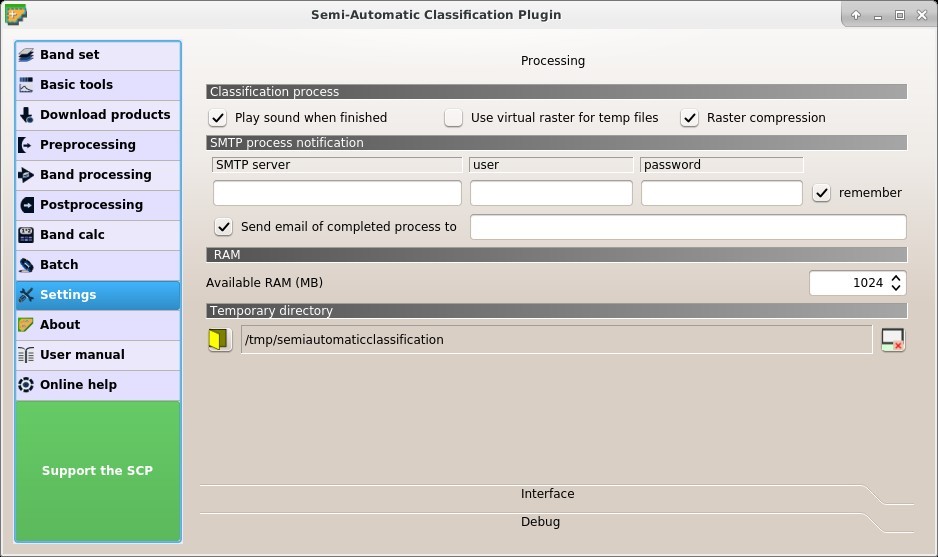2.2. Instalação no Windows versão 64 bits¶
2.2.1. Download e instalação do QGIS¶
- Baixe a última versão do QGIS 64 bit clicando aqui ;
- Execute o instalador do QGIS com direitos administrativos, aceitando as configurações por padrão.
Agora, QGIS está instalado.
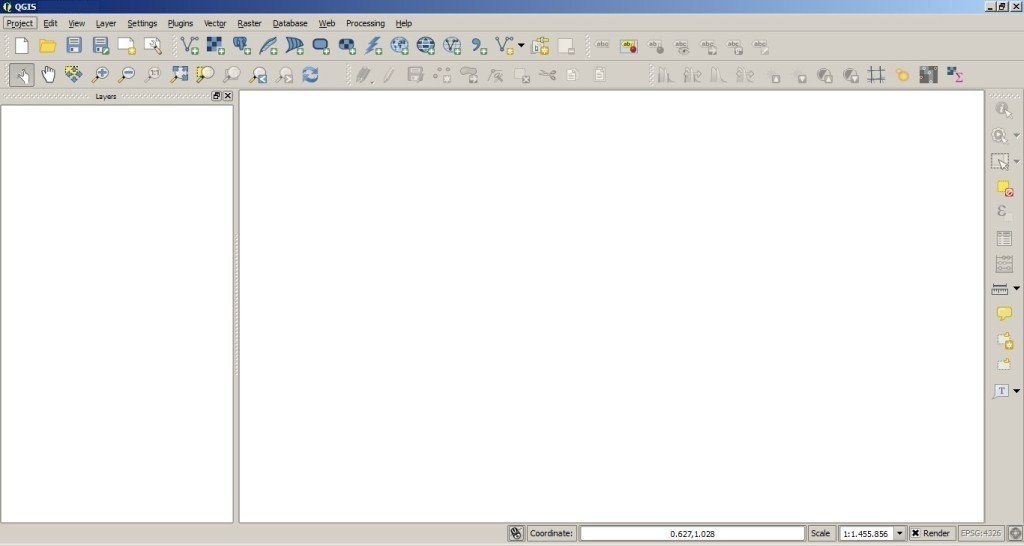
2.2.2. Instalação do Semi-Automatic Classification Plugin¶
- Rode o QGIS;
- No menu principal, selecione Complementos` >
Gerenciar e Instalar Complementos;

No menu de
Tudo`, selecione o Semi-Automatic Classification Plugin e clique no botão ``Instalar complemento;TIP: Em casos de erros e para instalçao offline, veja: ref:plugin_installation_1 and How to install the plugin from the official SCP repository?.

- O SCP deverá ser automaticamente ativado; contudo, certifique-se de que o Semi-Automatic Classification Plugin está marcado com um visto, no menu
Instalado(é provável que seja necessário reiniciar o QGIS para completar a instalação do SCP);
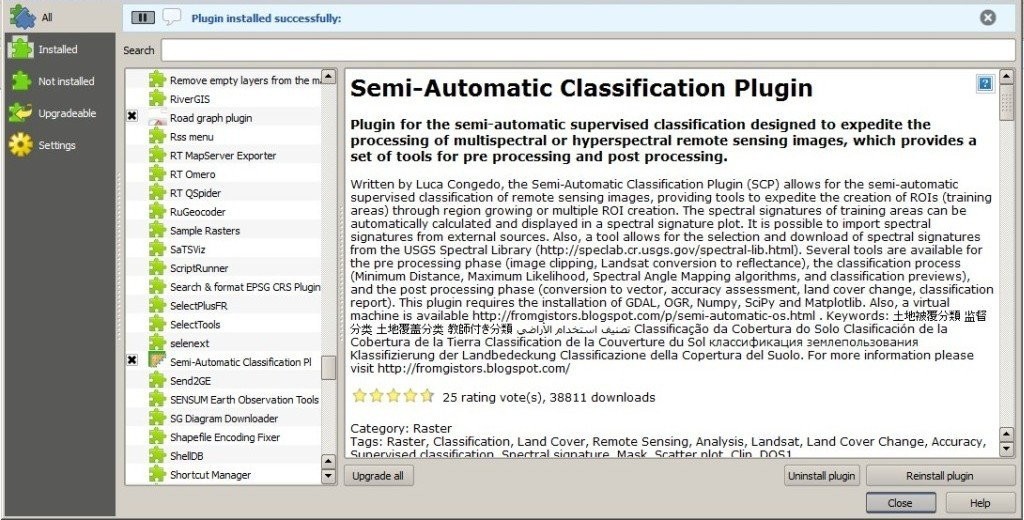
2.2.3. Configuração do complemento¶
Agora que o Semi-Automatic Classification Plugin está instalado, um painel de tarefas e uma barra de ferramentas devem estar adicionados ao QGIS. Além disso, um menu SCP está disponível na Barra de Menus do QGIS. É possível mover a barra de ferramentas e o painel de tarefas de acordo com sua necessidade, como na imagem a seguir.
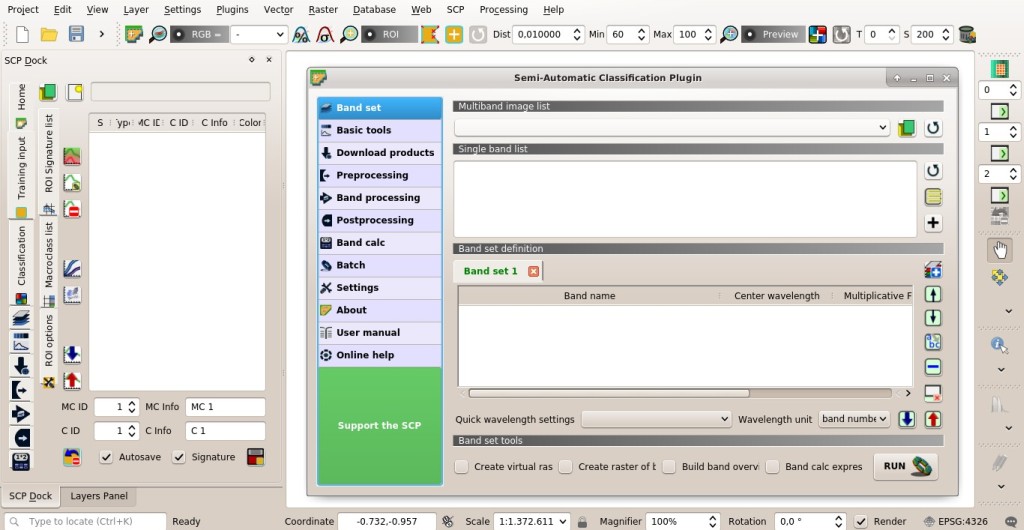
É recomendado configurar a memória RAM disponível, de modo a reduzir o tempo de processamento. Assim, a partir do SCP menu selecione |configurações| Configurações> Processamento .
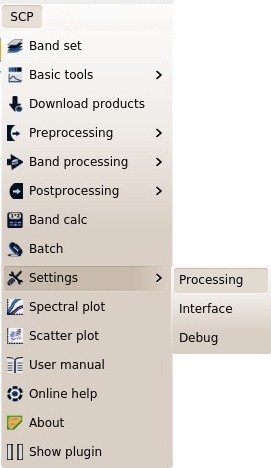
Em Settings, defina o Available RAM (MB) para um valor que deva corresponder à metade da memória RAM total instalada no computador. Assim, se o seu computador tiver 2GB de RAM, coloque no campo 1024MB.